엑셀에서 금액이나 통계 같이 셀 내용이 숫자인 경우 셀 안의 숫자를 더한 값을 구할때 SUM 함수를 사용하며 가장 기본적인 사칙연산 중 하나인 덧셈(SUM)으로 가계부를 작성할때 필수로 사용되는 함수입니다.
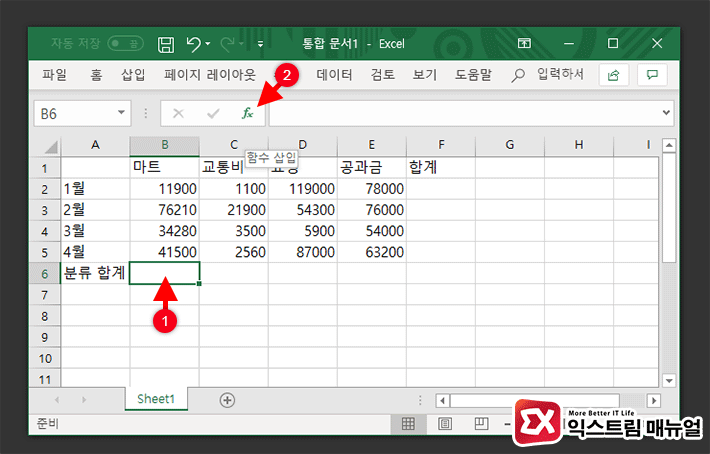
위 샘플을 기준으로 마트 항목인 B열에 있는 값을 모두 더해 B6셀에 합계로 표시하려면 B6 셀을 선택한 다음 함수(fx) 버튼을 클릭합니다.
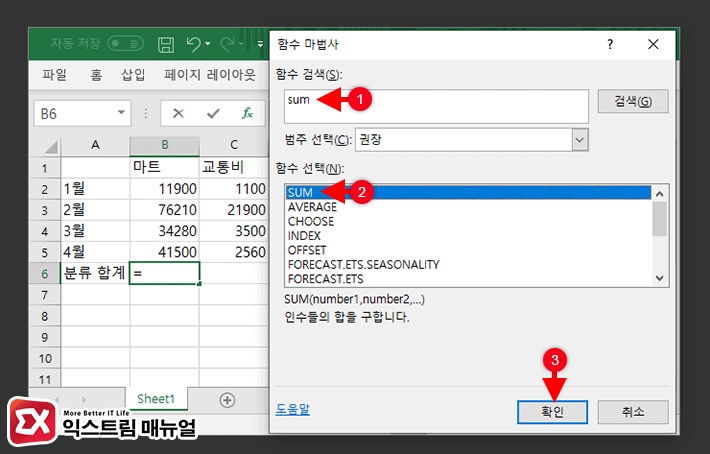
함수 선택에서 SUM을 선택합니다. 직접 찾아서 선택해도 되지만 함수가 많기 때문에 함수 검색 기능을 사용해 찾아 확인 버튼을 클릭합니다.
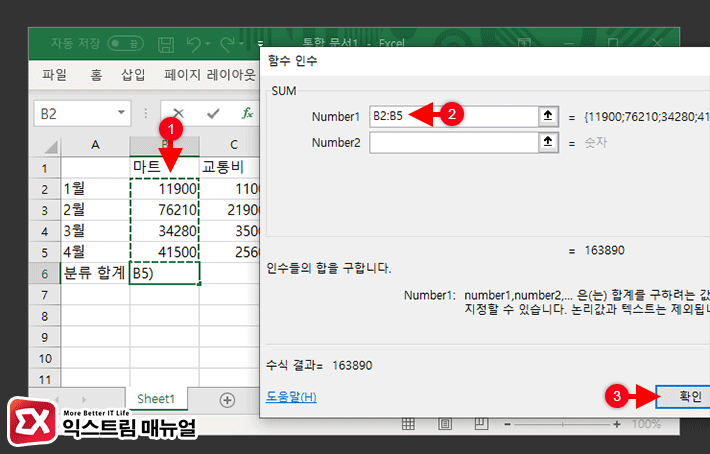
함수 인수 창에서 숫자 값을 합칠 열을 드래그해 선택하면 SUM Number1 항목에 B2:B5와 같이 셀의 열 영역이 자동으로 입력됩니다.
참고로 더할 값을 추가할때 Number2를 이용해 다른 셀 영역을 선택할 수 있습니다.
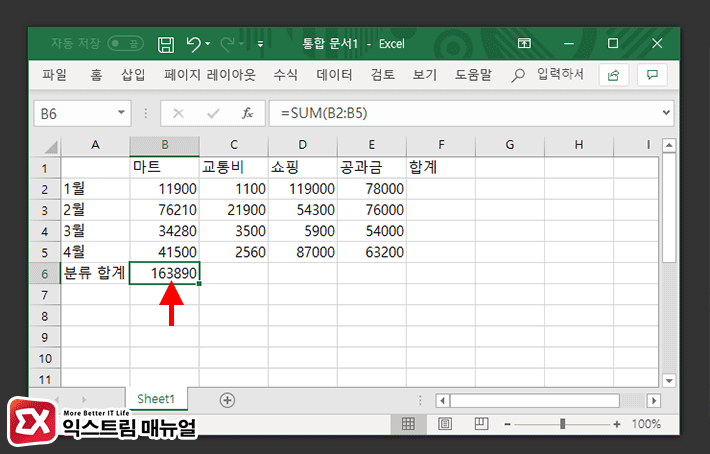
B열에 해당하는 마트 값이 모두 합쳐진 것을 확인할 수 있습니다.
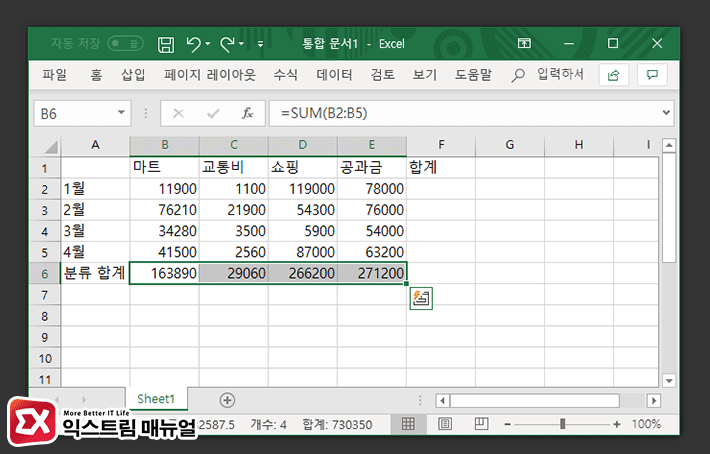
SUM 함수가 입력되어 있는 상태에서 드래그를 해 보면 같은 SUM 함수가 같은 열에 있는 숫자를 자동으로 계산되게 입력됩니다.
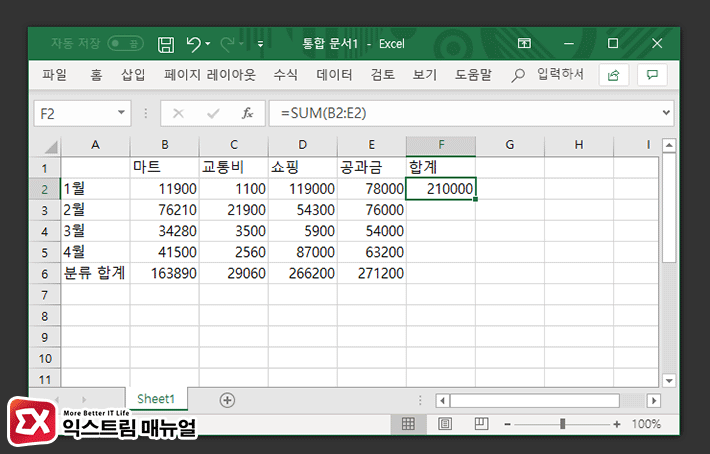
열 뿐만 아니라 행 또한 마찬가지 요령으로 SUM 함수를 이용해 합계를 구할 수 있으며 드래그하면 해당 행에 있는 숫자 값 합계가 자동으로 계산됩니다.



